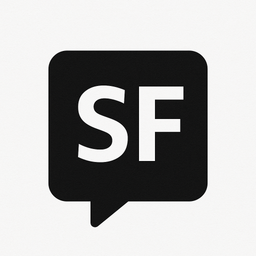라즈베리파이에 OMV 설치하기 | NAS 구축기 (2)
라즈베리파이에 Raspberry Pi OS Lite를 설치한 후, OMV(OpenMediaVault)를 설치하고 초기 설정을 마치는 방법을 정리한 글입니다. 네트워크 설정, 관리자 계정 변경, 고정 IP 할당 등 필수 초기 작업까지 단계별로 안내합니다.


이 전 포스팅에서 여러 하드웨어 후보군들이 있었는데, 우선은 라즈베리파이에 OMV를 설치해 보았다.
라즈베리파이에 OMV를 설치하는 순서는 다음과 같다.
- Raspberry Pi에 Raspberry Pi OS Lite (64bit) 설치
- OMV for raspberry pi 스크립트 실행
- 재부팅
Raspberry Pi 4B에 Raspberry Pi OS 설치하기
OMV 부팅 디스크를 만들어서 바로 라즈베리파이에 설치할 수도 있겠지만, 라즈베리파이에 공식적인 설치방식은 라즈베리파이 OS 을 먼저 설치한 뒤 그 위에 OMV를 설치하는 것이다. 여기서 주의할점은 Desktop환경이 없는 Lite 버전을 설치해야 한다는 것이다. 자세한 설치 방법은 아래 포스팅을 참고하면 된다.
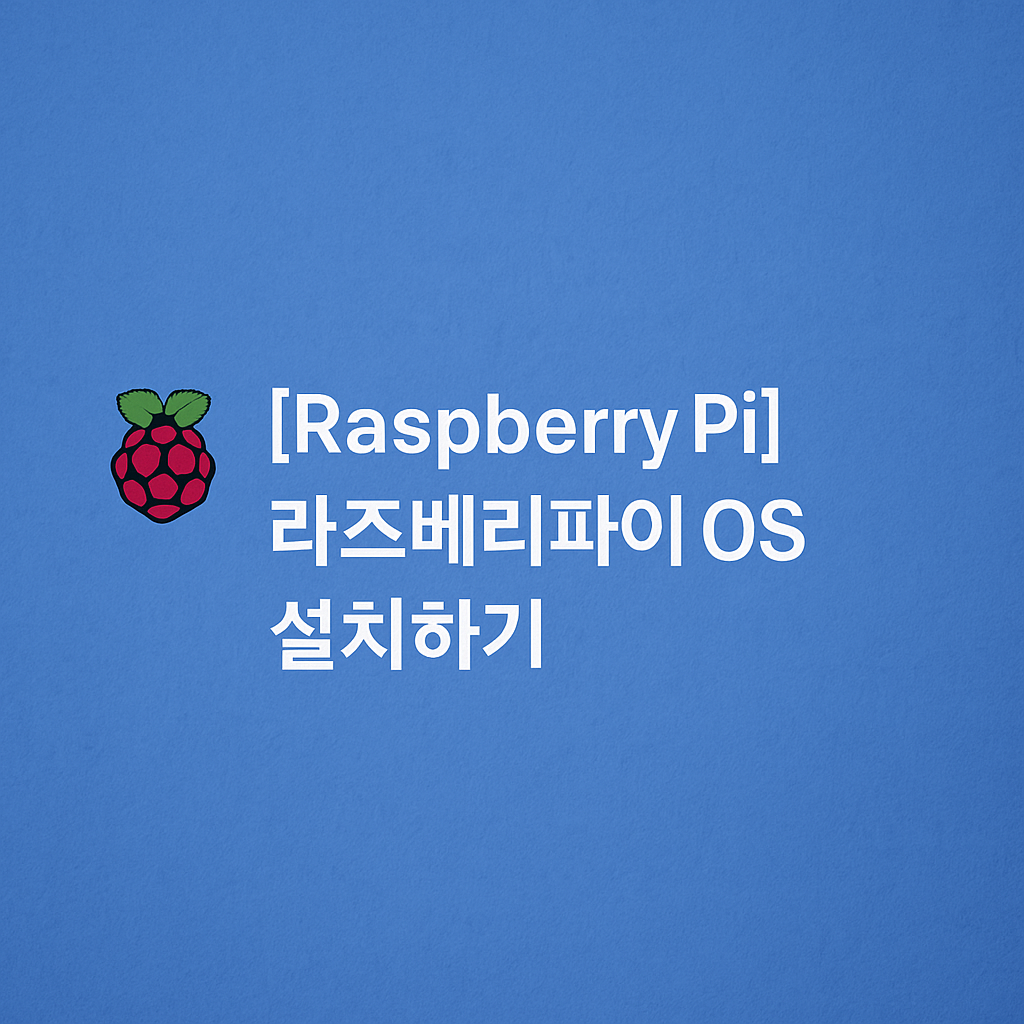
OpenMediaVault 설치
Raspberry Pi OS 설치 이후 성공적으로 부팅했으면 이제 본격적으로 OpenMediaVault를 설치하면 된다.
라즈베리파이에 SSH로 접속
라즈베리파이와 같은 네트워크에 있는 PC에서 다음 명령어로 접속한다.
ssh [email protected]
# 또는 IP 주소 직접 입력
ssh [email protected]시스템 업데이트
OMV 설치 전에 패키지를 최신 상태로 업데이트해준다.
sudo apt update && sudo apt upgrade -yOMV 설치 스크립트 실행
OMV 개발팀이 공식에서 제공하는 설치 스크립트를 다운로드해 실행하면 된다. 아래처럼 스크립트 실행할 때 -n 옵션을 입력해주어야지 네트워크 초기화를 하지 않는다. (만약 초기화된다면, 랜 선이 없는 경우 다시 OS부터 설치해야 한다...)
$ wget https://github.com/OpenMediaVault-Plugin-Developers/installScript/raw/master/install
$ chmod +x install
$ sudo ./install -n해당 코드를 한줄 씩 입력하면 된다.
설치는 다소 시간이 걸리며, 중간에 몇몇 경고 메시지는 무시해도 된다.
더 자세한 정보는 Github 참고.
설치 완료된다면 자동으로 재부팅 되는데, 그 이후 OMV WebUI에 접속할 수 있다.
OMV 접속 후 초기 설정
설치가 끝나고 라즈베리파이가 재부팅되었다면, 브라우저에서 OMV 웹 인터페이스에 접속할 수 있다. 기본 포트는 80번이며, 별도로 변경하지 않았다면 아래 주소로 접속 가능하다.
http://<라즈베리파이의_IP주소>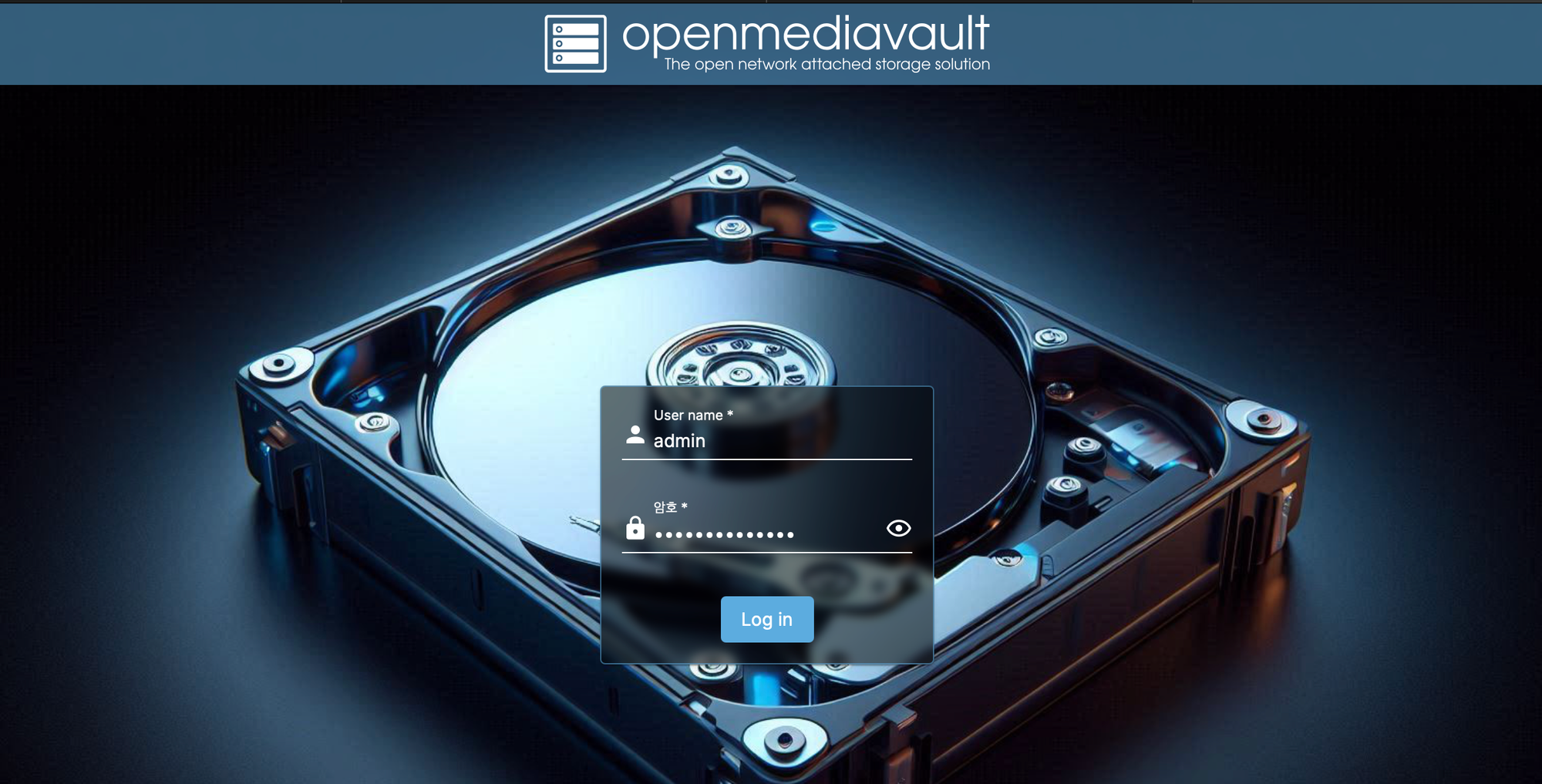
초기 접속화면이 뜬다면 username과 암호에 다음과 같이 입력하면 된다.
- username: admin
- 암호: openmediavault
처음 로그인한 뒤에는 반드시 비밀번호를 변경하는 것이 좋다.
권장 초기설정 항목
다음 설정들은 OMV를 본격적으로 사용하기 전에 필수로 설정해두는 것이 좋다:
관리자 비밀번호 변경
우측 상단 사람모양 아이콘 → Change Password → 웹 관리자 비밀번호
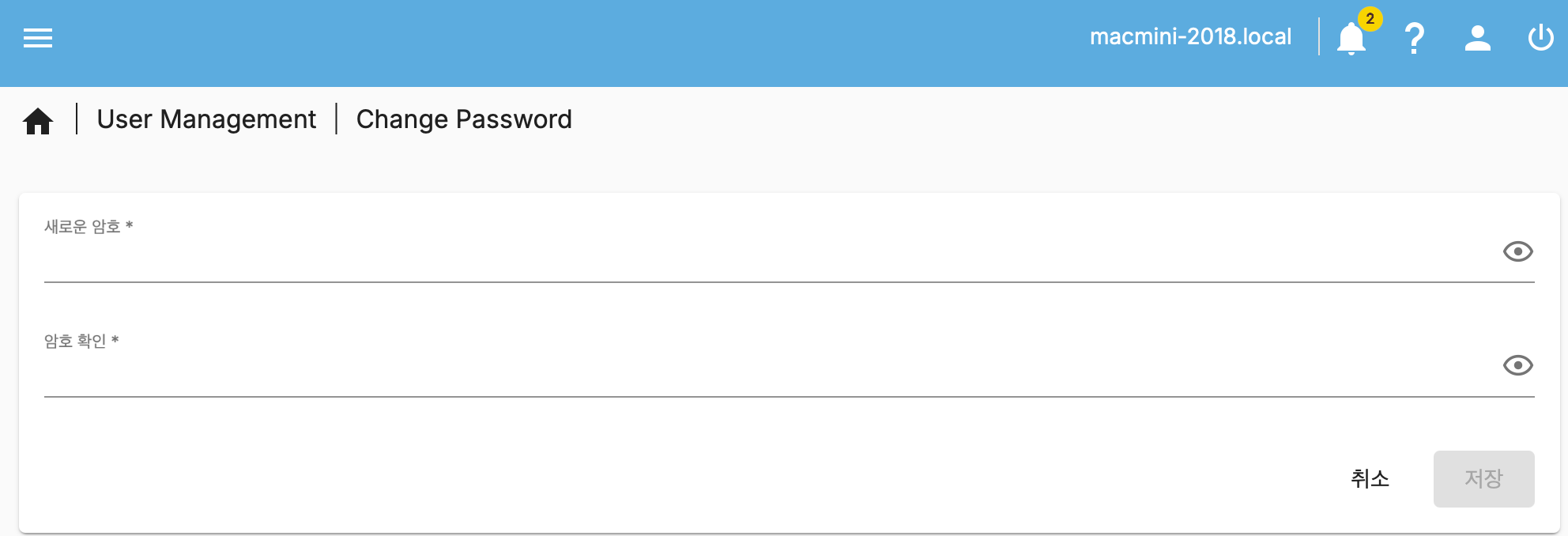
고정 IP 설정
DHCP로 부여받은 IP는 바뀔 수 있으므로, 네트워크 → 인터페이스에서 고정 IP(Static) 로 설정해주자.
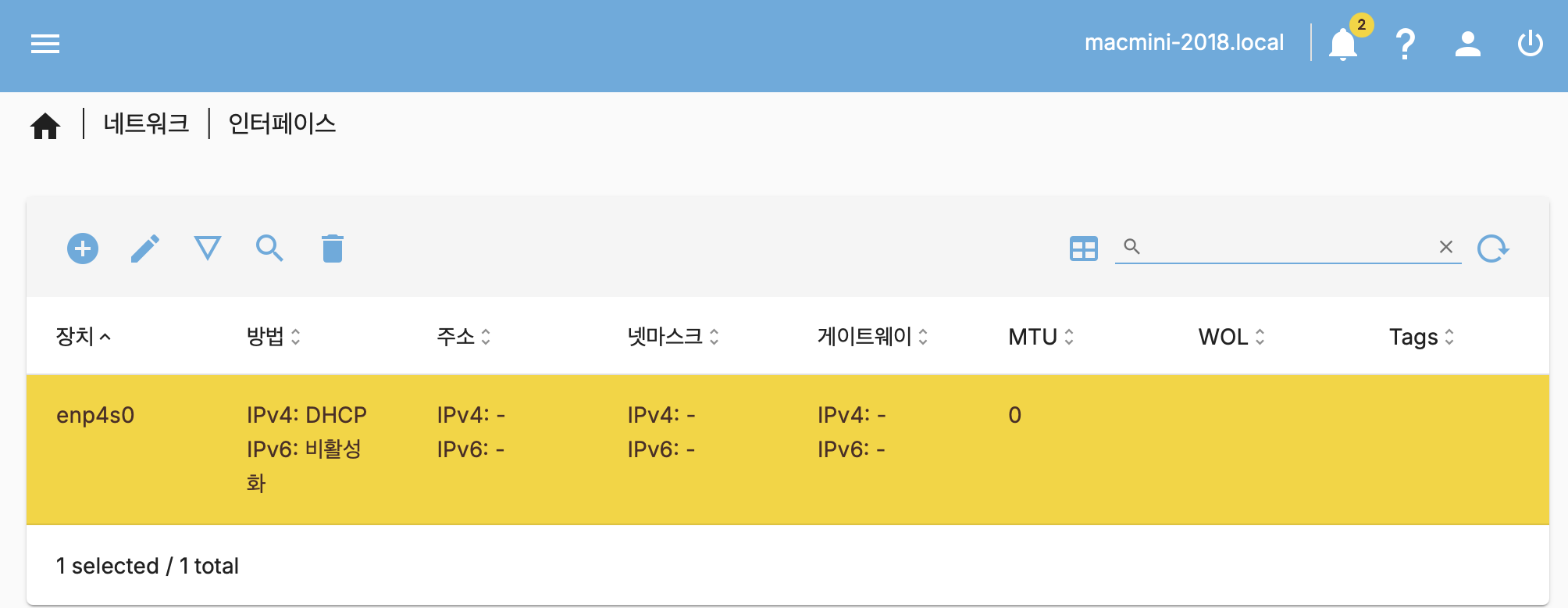
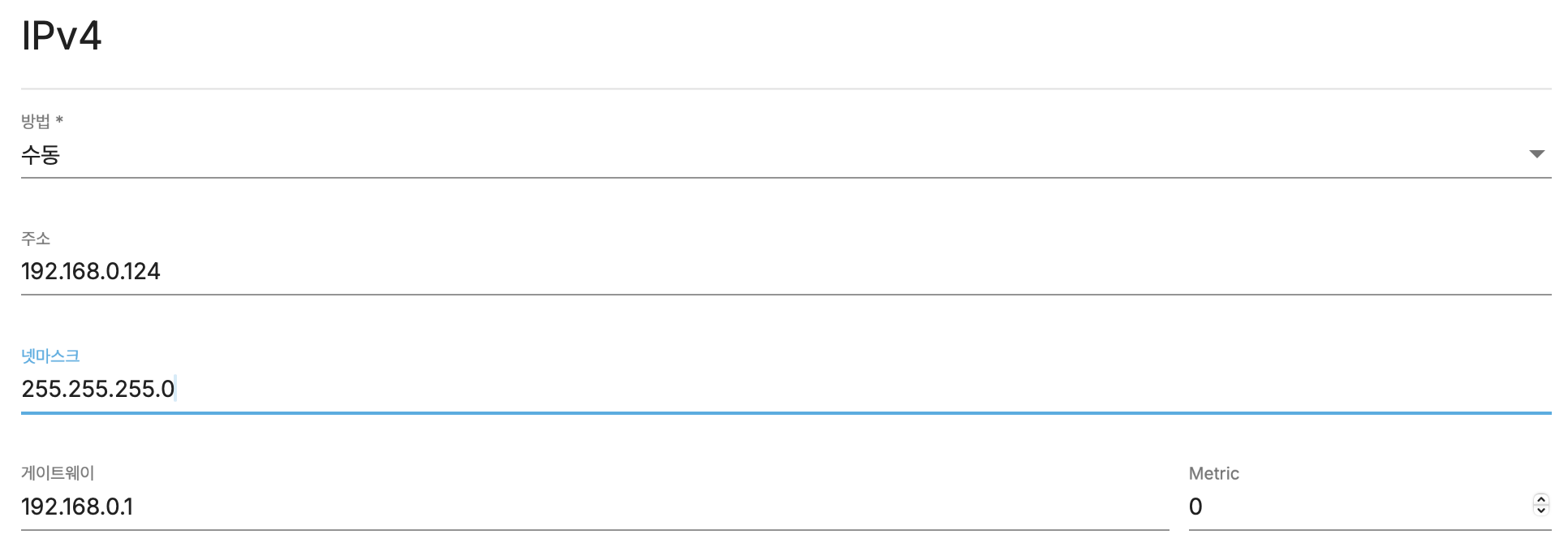
시간대 및 언어 설정
시스템 → 날짜 및 시간에서 시간대(Asia/Seoul)를 맞추고, 필요시 웹 인터페이스 언어도 설정
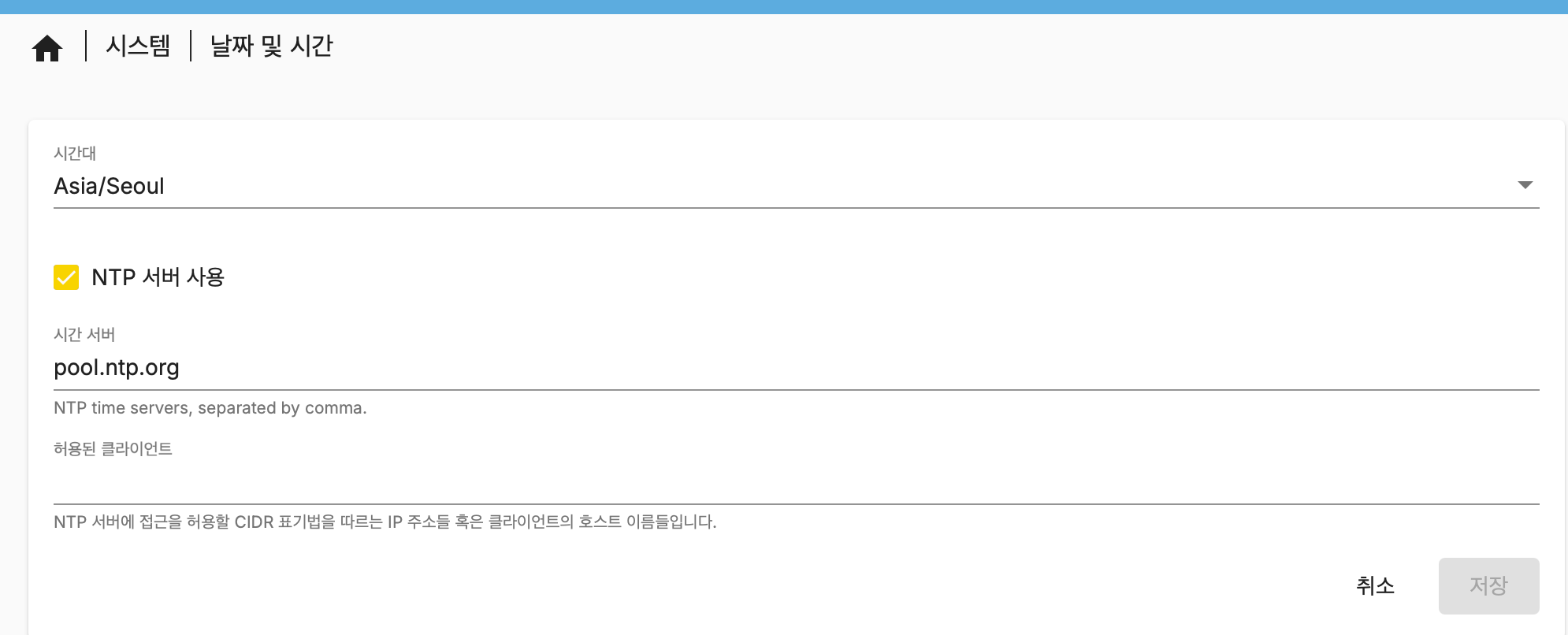
SSH 접속 활성화 및 설정
서비스 → SSH에서 활성화 체크
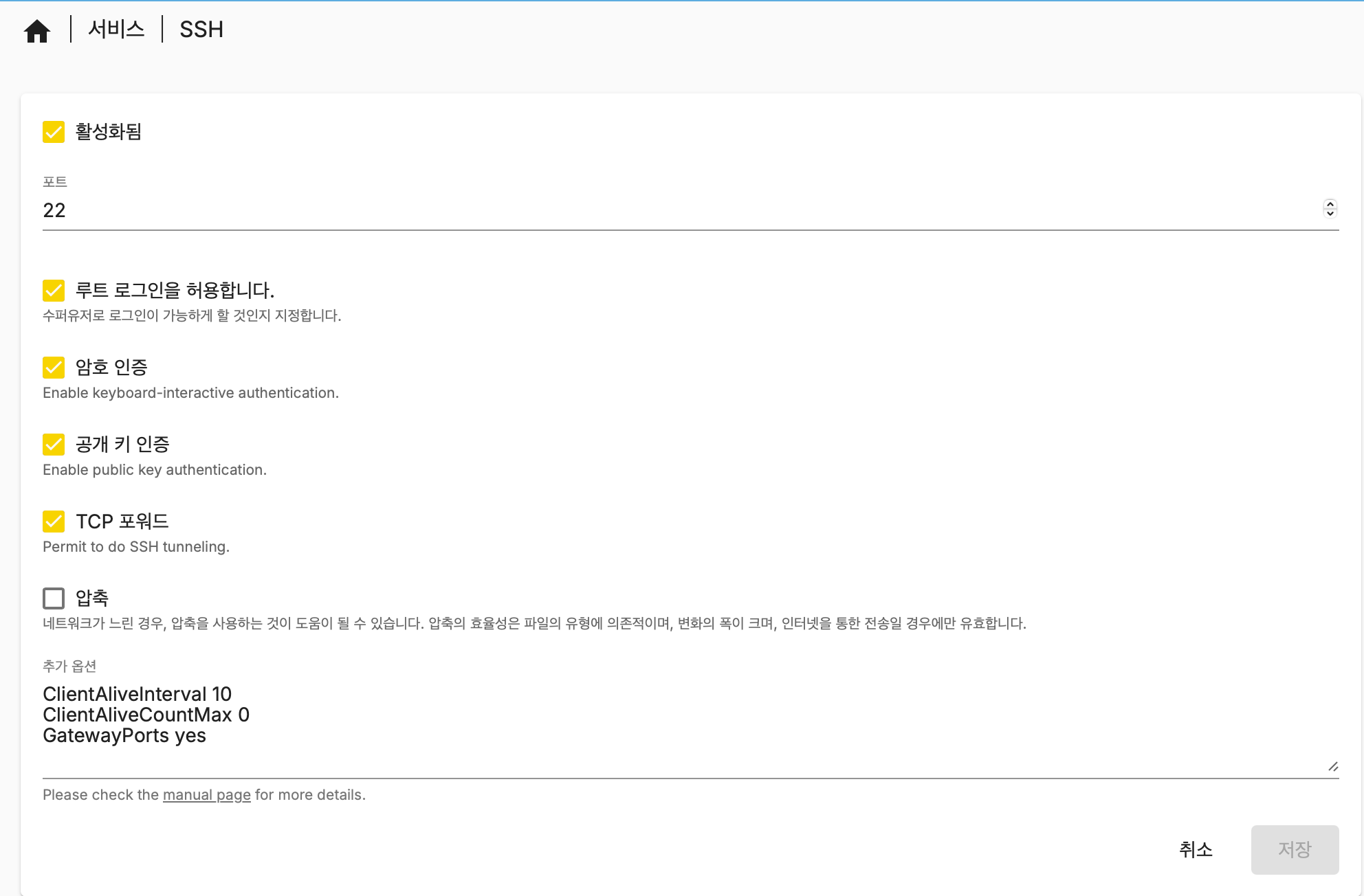
이상 라즈베리파이에 OS 설치부터 OMV 설치 및 설정까지 진행했다.
다음 포스팅으로는 디스크 연결 및 파일시스템 생성, 공유폴더 생성까지 알아보도록 하겠다.